Tipard Video Enhancer測評:最全面的軟體使用分享!
歡迎來到這篇對 Tipard Video Enhancer 的深入評論,我們將分析探索這個影片修復工具。不管你是內容創作者、電影製作人,或只是喜歡編輯影片,你都可能有聽說過 Tipard Video Enhancer 的強大功能。在本文將仔細介紹該軟體提供的功能、有效使用的方法以及投資價值。
第一節、Tipard Video Enhancer 是什麼?
Tipard Video Enhancer 的簡介Tipard Video Enhancer 是一款多功能軟體,主要用於修復和提升影片畫質。滿足了從業餘愛好者到專業人士的廣泛需求,其提供了一系列出色的功能,是個非常合適的選擇。在我們進一步認識之前,先來看看此工具的一些重要特色吧!
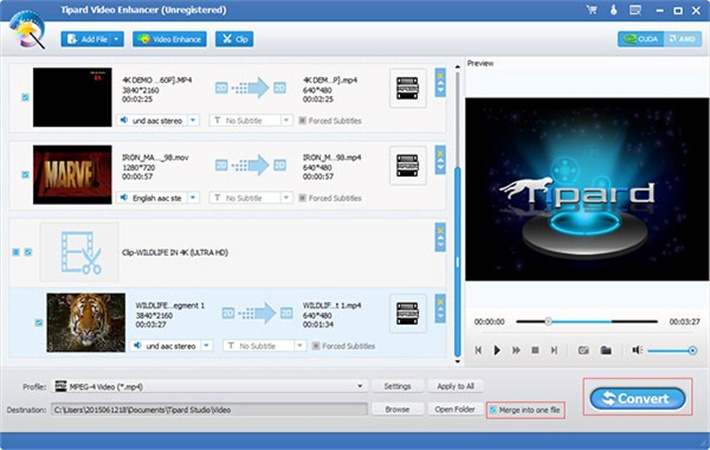
升頻解析度
Tipard Video Enhancer 的一項獨特功能是能夠提升影片的解析度。這表示你可以改造低畫質的素材,使其更清晰、更仔細。
去除背景雜訊Tipard Video Enhancer 的降噪功能可以協助遇到錄音音質問題的人。
改善亮度和對比度影片修復不只是在改變解析度,還會提升整體視覺畫質。Tipard Video Enhancer 可讓調整亮度和對比度,產生更生動、引人入勝的影片。
平台與系統要求Windows 和 Mac 作業系統的使用者都可以使用 Tipard Video Enhancer。雖然其適用於各種作業系統的版本,但你仍應檢查你的電腦裝置是否符合最低要求,以擁有愉快的操作體驗。
價格Tipard Video Enhancer 提供了功能有限的免費試用版,你可以在購買之前先試用。完整版的價價格取決於許可證的時效(一年或終身許可)。請記得工具價格可能會隨著時間而變化,最好還是前往其官方網站以獲取最新資訊。
優點 & 缺點優點:
- 友善的使用介面
- 多樣的影片修復工具
- 跨裝置的相容性
- 可免費試用
缺點:
- 較高的價格無法符合預算需求
- 進階功能需付費才能使用
第二節、如何使用 Tipard Video Enhancer?
第一步如果你要試試 Tipard Video Enhancer,那你就要知道如何充分利用其功能。請開始閱讀以下詳細的操作方法:
步驟一、下載並安裝
前往 Tipard 的官網。
根據電腦系統(Windows 或 Mac)下載適用該平台的軟體。
按照指示進行安裝。
步驟二、啟動軟體
安裝完後啟動 Tipard Video Enhancer。
步驟三、進行註冊
購買並註冊專業版本。
步驟四、匯入影片
點擊「新增檔案」來匯入影片。
選擇你要修復的影片,然後點擊「開啟」。步驟五、開始修復
影片載入完成後,你就可以開始進行修復。你可以根據你的要求來編輯影片。步驟六、預覽並儲存
點擊「預覽」即可查看變更。
如果你滿意結果,點擊「儲存」以套用修復功能。步驟七、匯出修復結果
點選「轉換」以儲存修復後的影片。
從程式的特性和功能到操作過程,這篇 Tipard Video Enhancer 的評論涵蓋了各種相關內容。內容創作者和影片愛好者都會覺得此軟體提升影片畫質的工具套組非常寶貴實用,但你在購買前應該要先考慮成本和收益。
你一定要記得來源素材的畫質在修復影片時很重要,如果正確使用,Tipard Video Enhancer 就能為你創造奇蹟。無論是工作專案還是個人回憶,這款軟體都能發揮出影片的最佳效果。然而,網路上也有更強大好用的替代工具,例如 HitPaw VikPea就是一款越來越熱門的 Tipard 替代軟體。
第三節、Tipard Video Enhancer 的最佳替代工具
在影片畫質提升的方面,我們不得不提到HitPaw VikPea(原:HitPaw Video Enhancer),這是取代 Tipard Video Enhancer 的最佳工具。該軟體利用 AI 演算法的力量來讓影片更生動有活力。接著就來深入了解 HitPaw VikPea成為強大競爭工具的原因,並探索操作步驟。
為什麼選擇 HitPaw VikPea?HitPaw VikPea提供了許多後製功能,是一款出色的 AI 修復工具:
- 高達 8K 解析度:HitPaw VikPea可將影片升頻到驚人的 8K 解析度,產生銳利、清晰的結果。
- 修復損壞或無法播放的影片:HitPaw VikPea整合了各種解決影片播放問題的功能,例如修復影片缺失的畫面、恢復影片聲音等。
- 成熟的 AI 技術:其利用先進的 AI 技術來修復影片、提升清晰度、降噪,以及提供卓越的視覺畫質和音質。
- 簡潔的介面:友善的介面讓新手和專業人士都可以輕鬆操作,帶來流暢的編輯體驗。
- 預覽無浮水印影片:HitPaw VikPea可以讓你預覽沒有任何浮水印的修復影片,你可以清楚地了解變更的內容。
現在一起來逐步操作 HitPaw VikPea的修復步驟:
步驟一、下載並安裝:
前往 HitPaw VikPea的官方網站,並下載適用你的作業系統(Windows 或 Mac)的軟體。接著再依照螢幕上的指示安裝軟體。步驟二、匯入影片:
啟動 HitPaw VikPea。
點擊「選擇檔案」以匯入影片。
步驟三、修復影片:
選擇 AI 模型來進行修復。
步驟四、預覽修復結果:
匯入影片後,你可以點擊「預覽」來查看修復結果。如果你滿意修復後的影片,點擊「匯出」已開始處理影片。
現在就來按照 HitPaw VikPea修復影片的步驟進行:
你可以前往官方說明頁面以獲取關於使用 HitPaw VikPea的詳細說明。
第四節、Tipard Video Enhancer 的常見問題
Q1. 我該如何增加影片畫質?
A1. 你可以利用影片修復軟體來提升畫質,如 Tipard Video Enhancer 或 HitPaw VikPea。這些工具提供了解析度升頻、降噪和調整亮度/對比度等功能,可以有效改善影片畫質。
Q2. 電腦的 Tipard Video Converter 是什麼?
A2. 電腦版的 Tipard Video Converter 是一款多功能軟體,主要用於轉檔、編輯和修復影片。你可以將影片和音訊檔案轉檔成各種格式,並能透過修剪、裁剪和特效來編輯影片,甚至可以藉由解析度提升和降噪等功能來提升畫質。
結論
Tipard Video Enhancer 和 HitPaw VikPea(原:HitPaw Video Enhancer)這兩款實用的軟體皆能有效提升影片畫質。雖然 Tipard Video Enhancer 是一個可靠的好選擇,但 HitPaw VikPea具有 AI 修復功能、簡單的介面和無浮水印結果預覽等特色,是最完美的取代工具。如果你想把影片內容提升到更高境界,我們極力推薦你試試 HitPaw VikPea。馬上來試用,發揮影片的所有魅力!

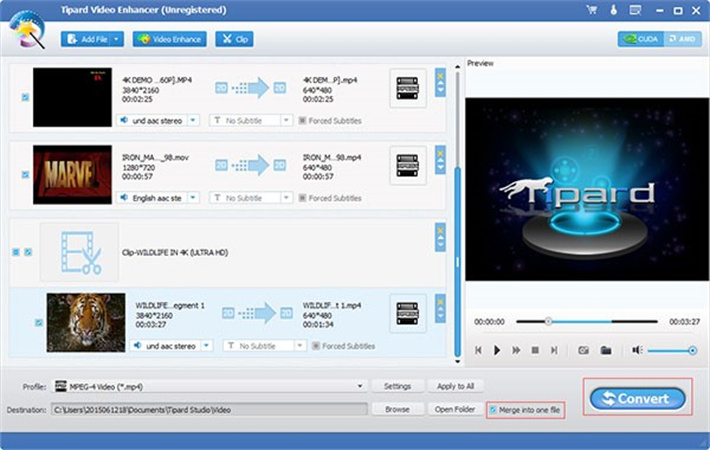
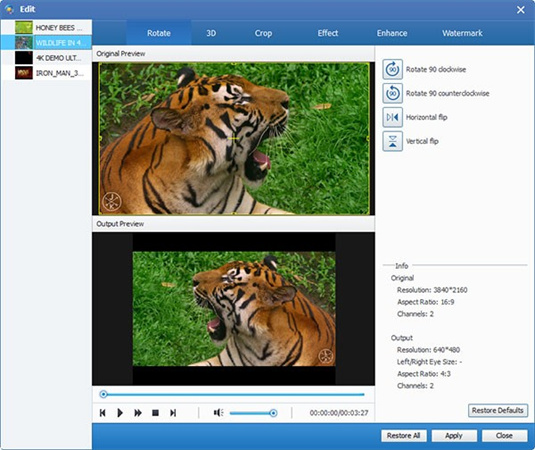
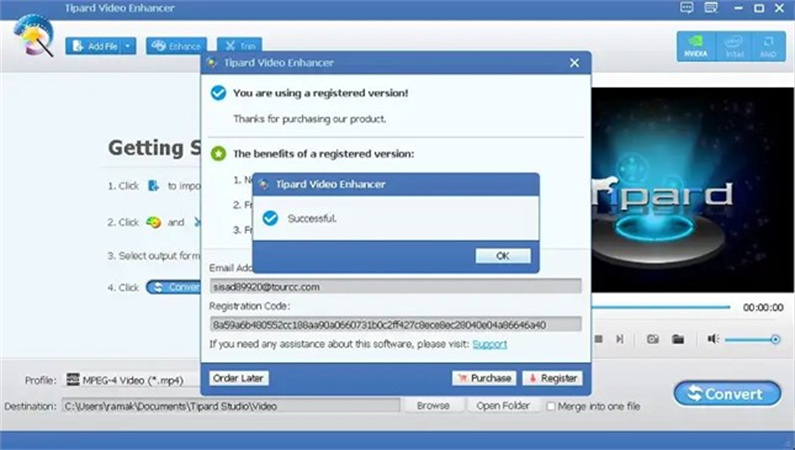













分享文章至:
選擇產品評分:
Joshua
HitPaw 特邀主編
熱衷於分享3C及各類軟體資訊,希望能夠透過撰寫文章,幫助大家瞭解更多影像處理的技巧和相關的AI資訊。
檢視所有文章留言
為HitPaw留下您的寶貴意見/點評